Chaque commande exécutée sur un ordinateur prend en compte un certain nombre de fichiers et d’espace pour que le code en arrière-plan soit exécuté. Mais parfois, en raison de diverses limitations ou d’une mauvaise allocation de mémoire ou de diverses autres raisons, un ordinateur peut rencontrer le L’espace de stockage disponible est insuffisant pour traiter cette commande erreur sur les systèmes d’exploitation Windows 10 ou Windows Server.

L’espace de stockage disponible est insuffisant pour traiter cette commande
La méthode suivante s’est avérée efficace pour corriger le L’espace de stockage disponible est insuffisant pour traiter cette commande erreur sur Windows 10 et Windows Server :
- Utilisation de l’éditeur de registre.
- Supprimer les fichiers temporaires.
- Utilisez DISM.
1]Utilisation de l’éditeur de registre
La IRPStackSize DWORD se charge de définir la plage mémoire allouée aux tâches et commandes à exécuter. Nous devons étendre cette gamme.
Ouvrez l’invite Exécuter (WINKEY + R), tapez regedit et appuyez sur Entrée lorsque vous êtes connecté avec un compte d’utilisateur avec des privilèges d’administrateur.
Une fois l’Éditeur du Registre ouvert, accédez à la clé suivante :
Computer\HKEY_LOCAL_MACHINE\SYSTEM\CurrentControlSet\Services\LanmanServer\Parameters
Recherchez le DWORD nommé IRPStackSize.
S’il n’est pas trouvé, cliquez avec le bouton droit sur l’espace libre et sélectionnez Nouveau > Valeur DWORD (32 bits).
Nommez-le comme IRPStackSize.
Double-cliquez dessus et définissez son Données de valeur être grand que ce qui a déjà été inscrit. La valeur maximale autorisée est 0xc et la gamme commence à partir de 0x1.
Cliquer sur D’ACCORD.
Redémarrez votre ordinateur pour que les modifications prennent effet.
2]Supprimer les fichiers temporaires
Vous pouvez également supprimer tous les fichiers temporaires à l’aide de l’outil de nettoyage de disque. Cela donnera de l’espace aux commandes et aux programmes qui avaient du mal à gagner de l’espace pour s’exécuter correctement.
3]Utiliser DISM
Il peut y avoir des chances qu’un logiciel tiers soit intervenu et ait mal configuré les fichiers système de votre système d’exploitation. Pour cela, vous devez exécuter les commandes DISM.
Si vous démarrez dans les options de démarrage avancées, vous pouvez sélectionner directement l’invite de commande et poursuivre les étapes.
Alternativement, vous pouvez mettre votre ordinateur dans l’état de démarrage minimal ou démarrer avec un support d’installation amorçable externe.
Ouvrez l’invite de commande (Admin) et entrez la commande suivante et appuyez sur Entrée :
Dism /Online /Cleanup-Image /RestoreHealth
Laissez cette commande DISM s’exécuter et une fois terminée, redémarrez votre ordinateur et réessayez.
Si cela échoue, vous devrez peut-être utiliser le paramètre /StartComponentCleanup :
Dism /Online /Cleanup-Image /StartComponentCleanup
Cela devrait définitivement corriger l’erreur.
Erreur associée: Les ressources mémoire disponibles sont insuffisantes pour traiter cette commande.



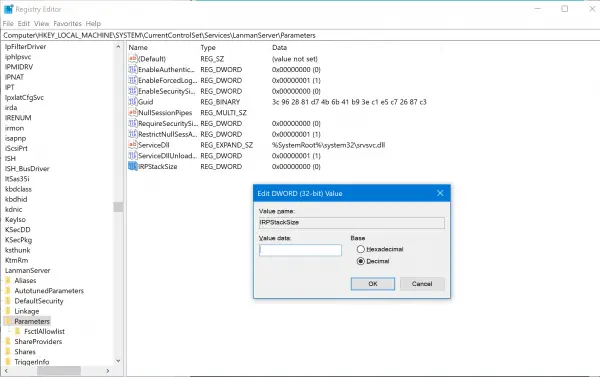

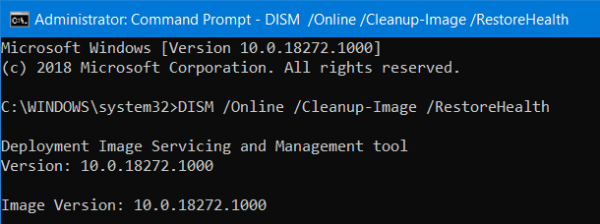
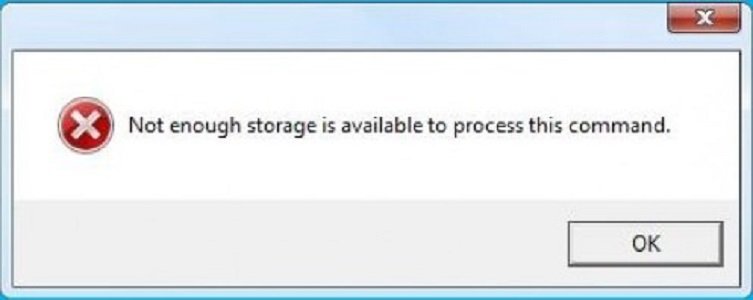
![[2023] 6 façons de copier / coller du texte brut sans formatage](https://media.techtribune.net/uploads/2021/03/5-Ways-to-Copy-Paste-Plain-Text-Without-Formatting-on-Your-Computer-shutterstock-website-238x178.jpg)






